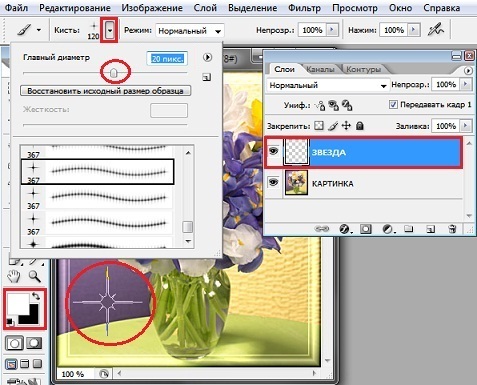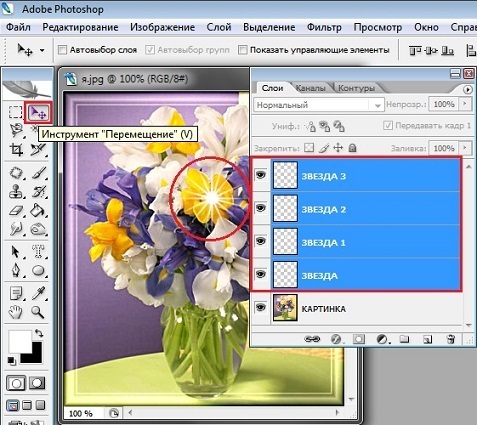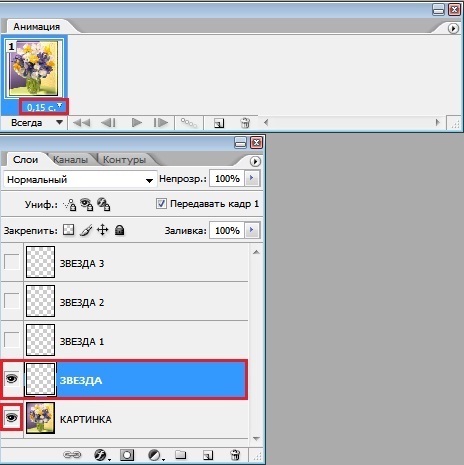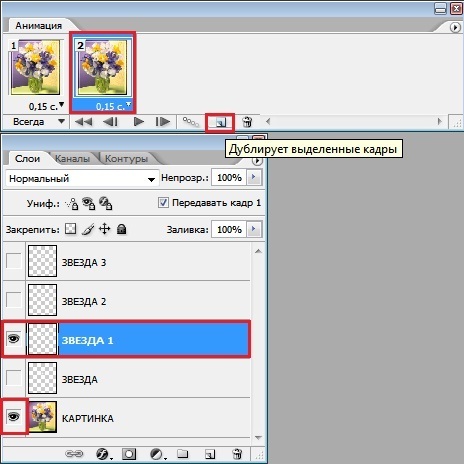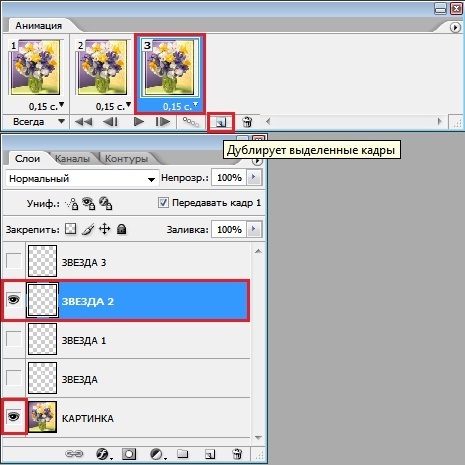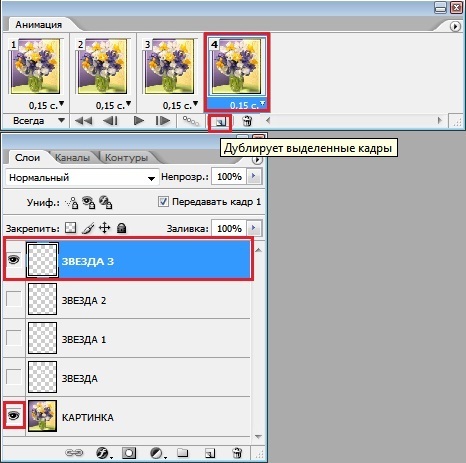-Рубрики
- Всё для оформления дневника. (413)
- Flash материал (75)
- Кнопочки - переходы (59)
- Флеш (55)
- Мои схемки для дневника (38)
- Уроки, разные коды (38)
- Схемы для дневника (36)
- Разделители (27)
- Бесшовный фон (20)
- Анимированные фоны (19)
- Украшалки для дневника (15)
- Прозрачные фоны (13)
- Наборы для дизайна (10)
- Текстовые рамочки (10)
- Мои бесшовный фоны (3)
- Фотошоп (206)
- Уроки по фотошоп. (71)
- Клипарт (61)
- Уроки фотошоп от Елены (33)
- Маски для фотошоп (16)
- Создаём рамочку в фотошоп (10)
- Видео уроки по фотошоп (7)
- Шрифты (5)
- Фоны для фотошоп (2)
- Праздники (193)
- Новый год (92)
- 14.02 День Святого Валентина (40)
- Пасха (29)
- Открытки (22)
- 8 марта (8)
- хэллоуин (4)
- 23 февраля, подарки для мужчин. (4)
- Флористика (140)
- Немного о цветах (51)
- Флористика, мастер классы. (32)
- Флористика для начинающих (20)
- Свадебная флористика (9)
- Букеты (8)
- Флористика, РОЗЫ (срезка) (7)
- Плетение из веток и проволоки для букетов, каркасы (7)
- Вазы (5)
- МК разное. (140)
- Из природных материалов (29)
- Глина (25)
- МК Шкатулка (17)
- Из пластиковых бутылок (15)
- Джутовая нить (14)
- Валяние из шерсти, картины из шерсти (4)
- Цветы, бабочки, разная техника (137)
- Холодный фарфор, полимерная глина (27)
- Цветы (и другое) из капрона (20)
- Цветы (и другое) из фома (1)
- Бисер, макраме, ленты (117)
- Макраме (38)
- Украшения (32)
- Украшения для волос (24)
- Бисер (22)
- Занятия с детьми (109)
- Поделки с детьми (77)
- Рисуем с детьми (20)
- Видео уроки для детей. (4)
- Развивающие игры и занятия с детьми (4)
- Красота и здоровье. (95)
- Уход за телом (24)
- Настойки, крема, масла (21)
- Маски (15)
- Для лица (13)
- Для рук и ног (9)
- Уход за волосами (8)
- Элексиры (6)
- Глаза (5)
- Советы, рецепты, лекарства (2)
- Кулинария (91)
- Закуски. (29)
- Выпечка. (24)
- Горячее. (19)
- Салаты (8)
- Паста, мароны (6)
- Напитки, коктейли, смузи (5)
- Мои блюда (1)
- Свечи (51)
- Свечи, декор свечи. (21)
- Подсвечники (14)
- Гелевые свечи (11)
- Бумага (39)
- Оригами (22)
- Вязание (28)
- Вязание крючком (18)
- Вязание спицами (5)
- Вязание для куклы (3)
- Интерьер (26)
- Это интересно (25)
- Декор и декупаж (24)
- Декупаж бутылки (10)
- Флористика (5)
- Видео (20)
- Фильмы (15)
- Музыкальные клипы (4)
- Мои работы и работы моих девочек (20)
- Поделки, рисунки (наши) (10)
- Мои работы в Фотошопе (8)
- Мои рамочки. (2)
- Путешествия (19)
- Удивительные места нашей планеты (12)
- Египет (7)
- Мыло, мыльницы, мочалки (18)
- Мочалки и мыльницы (16)
- Мыловарение (2)
- Упаковка, коробочки, пакетики и т.п. (17)
- Полезные ссылки и программы (12)
- Тесты и гадания (10)
- Кройка и шитьё))) (6)
- Юмор (4)
- Музыка (3)
-Поиск по дневнику
-Подписка по e-mail
-Постоянные читатели
-Сообщества
Участник сообществ
(Всего в списке: 12)
Креативные_идеи
УРОКИ_ФОТОШОПА
Темы_и_схемы
Рецепты_домохозяек
Лучшие_схемы_на_ЛИ-РУ
ШКОЛА_РАДОСТИ
Всё_для_блога
Бисероплет
Photoshopia
master-klass
Украшения_для_дневничка
Только_для_женщин
Читатель сообществ
(Всего в списке: 3)
АртБазар
Madame_Frames
Мир_клипарта
-Статистика
Создан: 04.11.2012
Записей: 1826
Комментариев: 340
Написано: 2379
Записей: 1826
Комментариев: 340
Написано: 2379
Уроки фотошопа от ЕЛЕНЫ №12 |
|
Серия сообщений "Уроки фотошоп от Елены":
Часть 1 - Уроки фотошопа от ЕЛЕНЫ №1
Часть 2 - Уроки фотошопа от ЕЛЕНЫ №2
...
Часть 10 - Уроки фотошопа от ЕЛЕНЫ №10
Часть 11 - Уроки фотошопа от ЕЛЕНЫ №11
Часть 12 - Уроки фотошопа от ЕЛЕНЫ №12
Часть 13 - Уроки фотошопа от ЕЛЕНЫ №13
Часть 14 - Уроки фотошопа от ЕЛЕНЫ №14
...
Часть 31 - Уроки фотошопа от ЕЛЕНЫ №32
Часть 32 - Уроки фотошопа от ЕЛЕНЫ №33
Часть 33 - Зажигаем Ёлочку Автор Урока Елена
Процитировано 6 раз
Понравилось: 1 пользователю
| Комментировать | « Пред. запись — К дневнику — След. запись » | Страницы: [1] [Новые] |